windows10系统如何清理磁盘?
发布日期:2018-07-03 作者:Win10正式版官网 来源:www.52xitong.com电脑使用一段时间后就会产生许多磁盘垃圾,这些磁盘垃圾如果无清理就会影响大家的使用,可是许多人不懂如何清理磁盘,其实这个故障很简单,如果你也不懂windows10系统如何清理磁盘的话,那就赶紧看看小编整理的以下文章内容吧!
windows10系统清理磁盘的办法:
1、点击windows10系统的【我的电脑】找到【点击控制面板】直接进入。
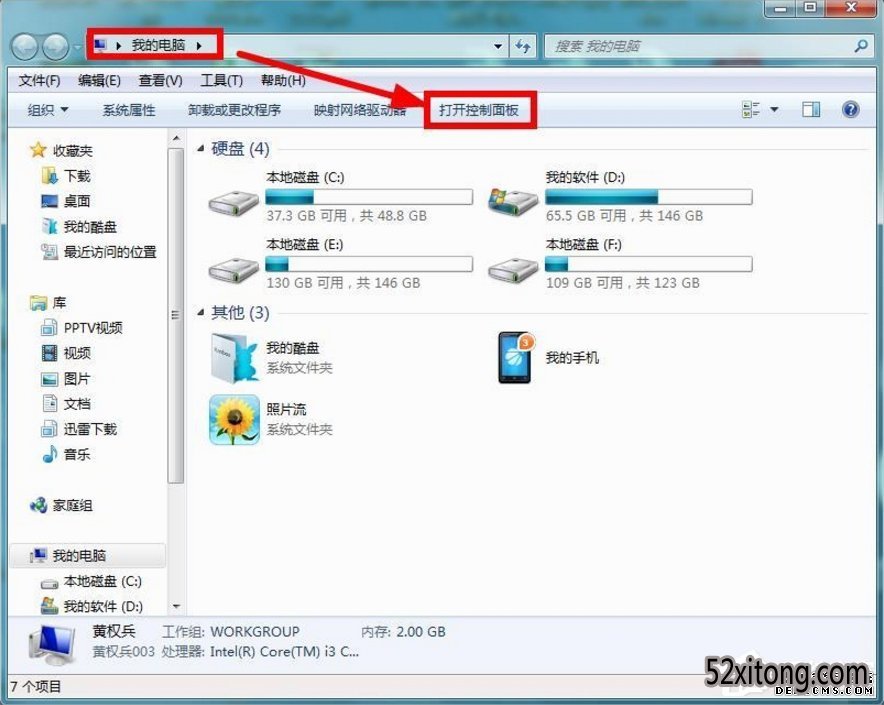
2、进入之后找到里面的【性能信息和工具】模块进入。
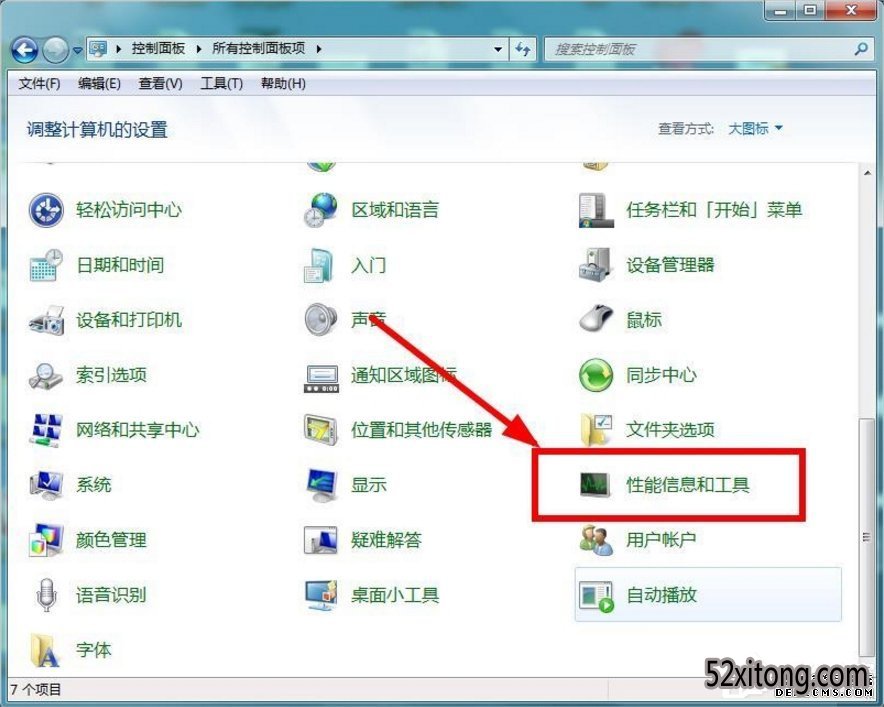
3、接着选中左侧的【点击磁盘清理】功能进入。
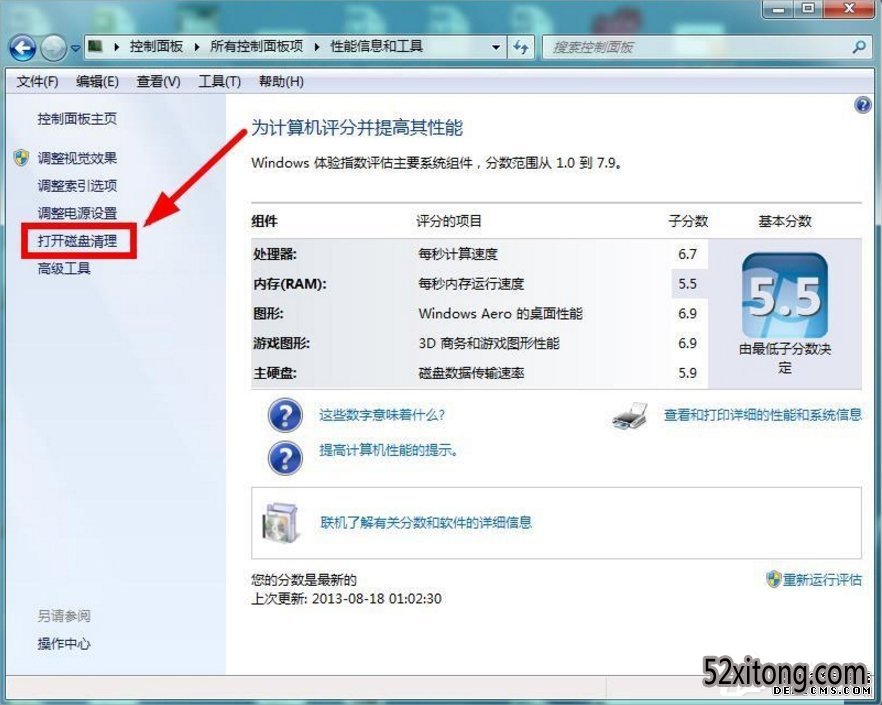
4、然后开始选中要清理的磁盘进行确定。
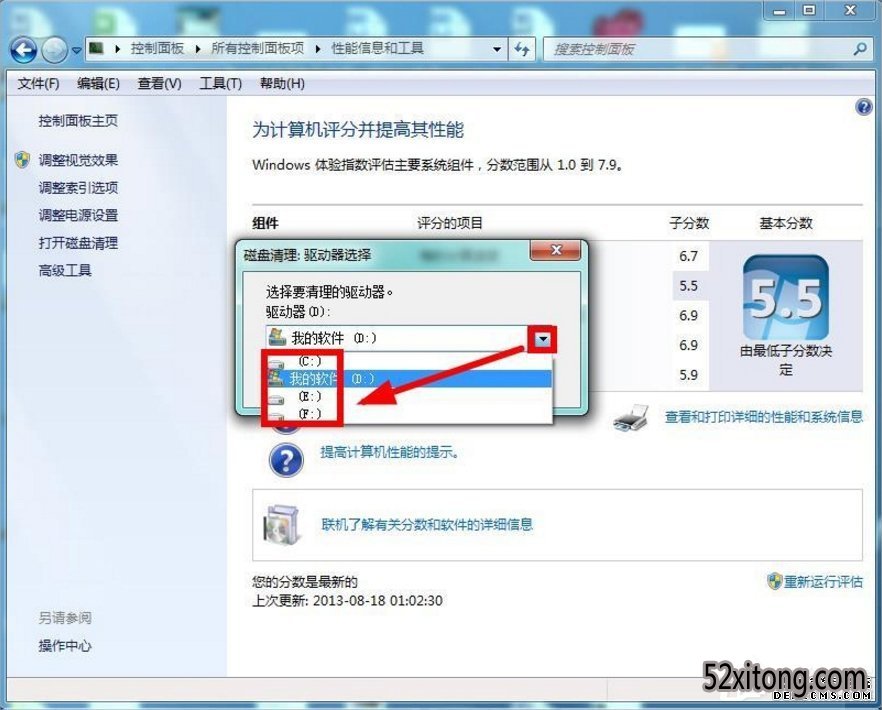
5、接着系统就开始扫描改该盘符的垃圾文件了。
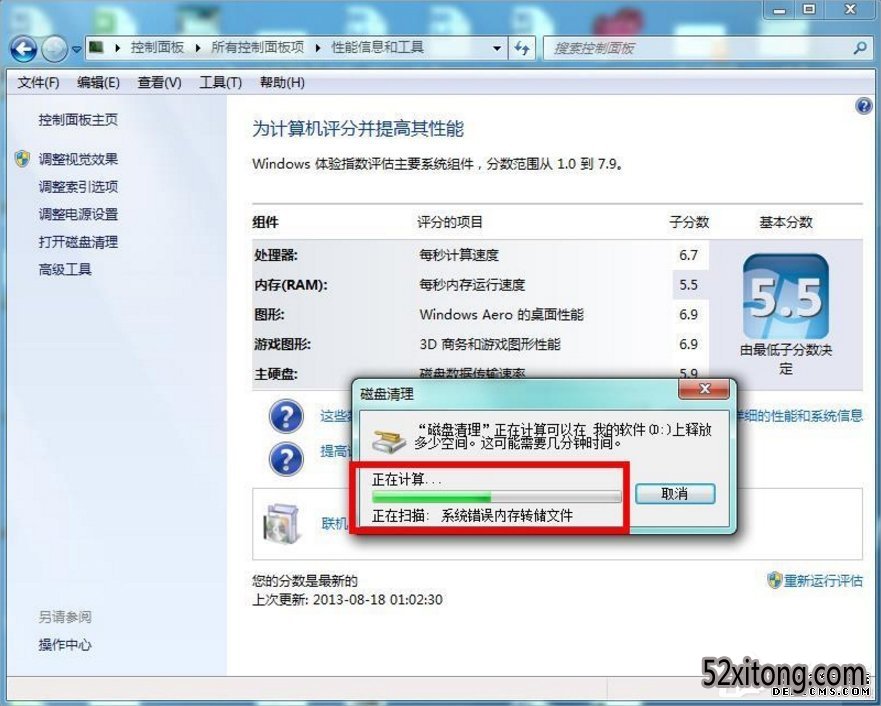
6、然后大家再在磁盘清理里面【全选】要清理的文件【确认】。
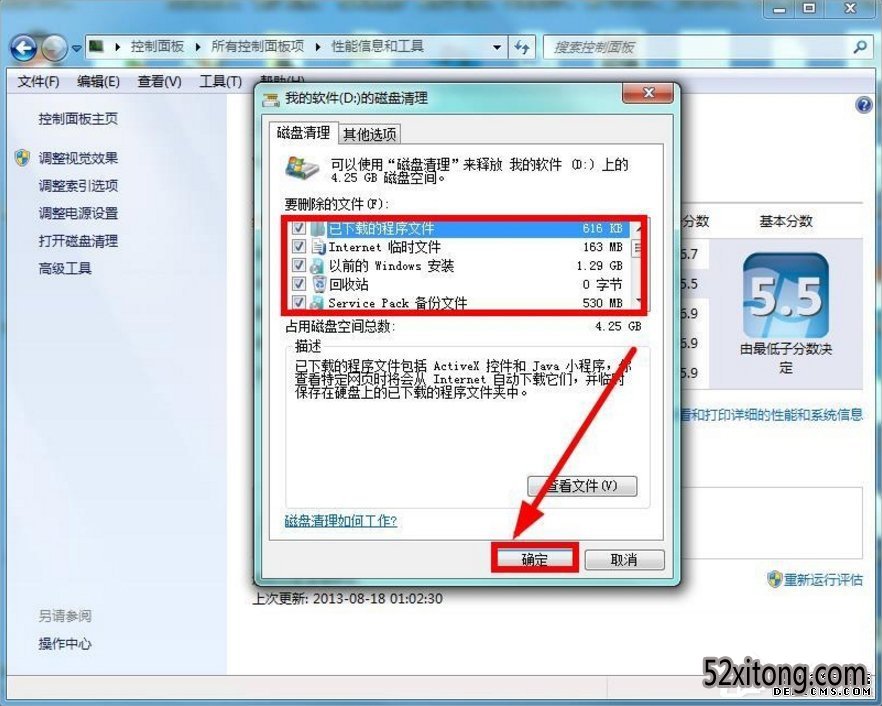
7、确认之后就删除这些垃圾文件。
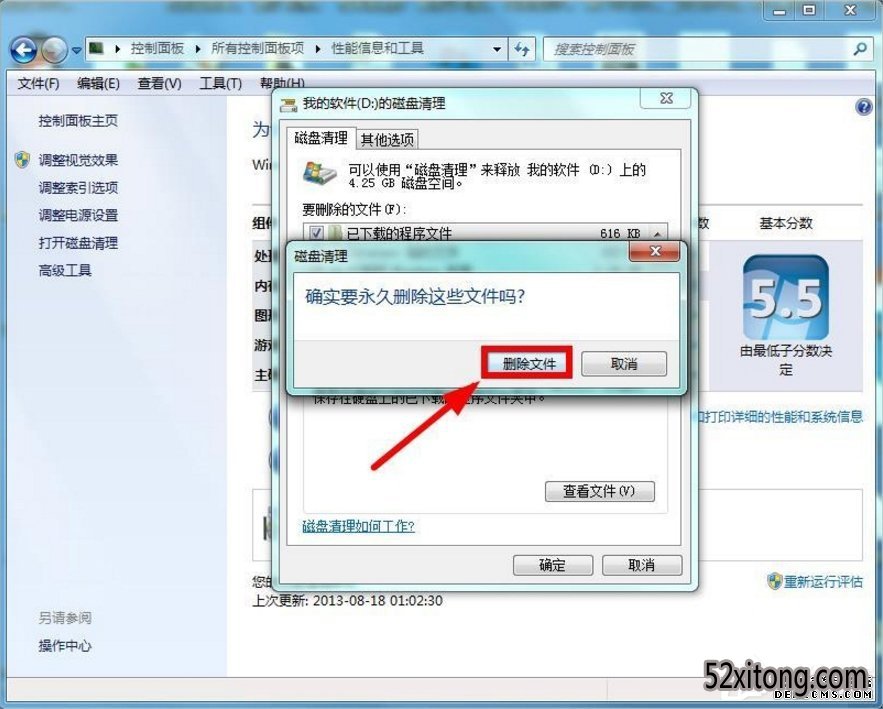
8、如果嫌磁盘清理的不够彻底大家再选中【磁盘清理】里面的【其他选项】再进行【清理】。
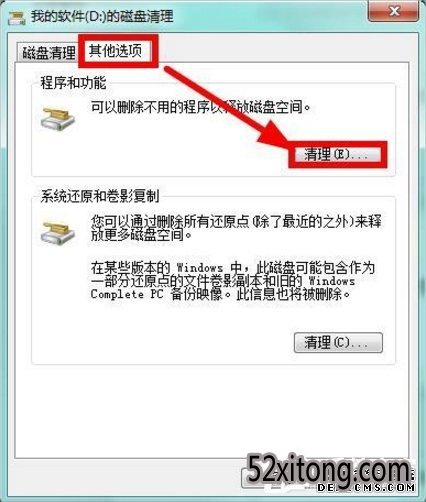
9、接着大家就可以选中自己不用程序来进行卸载清理了。
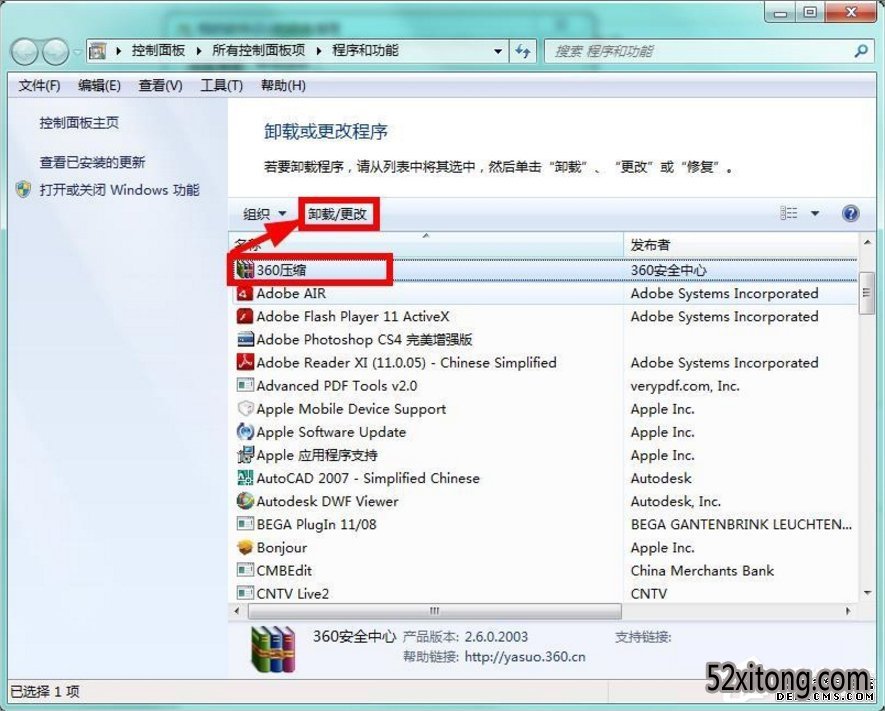
10、如果确实想通过清理磁盘文件来增大磁盘的容量,大家可以选中删除系统的还原点来节省磁盘空间,但是否到不得已不需要这么做。
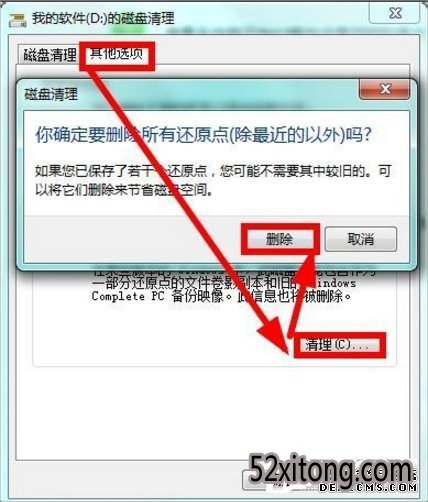
11、当然了如果我们嫌麻烦还有快捷办法由于不管是windows10系统还是别的系统清理磁盘垃圾我们可以帮助电脑的相关软件工具,比如我们经常用的腾讯电脑管家,下载安装完成使用后效果很明显,电脑和系统清理的垃圾文件比较多,我们可以看看。
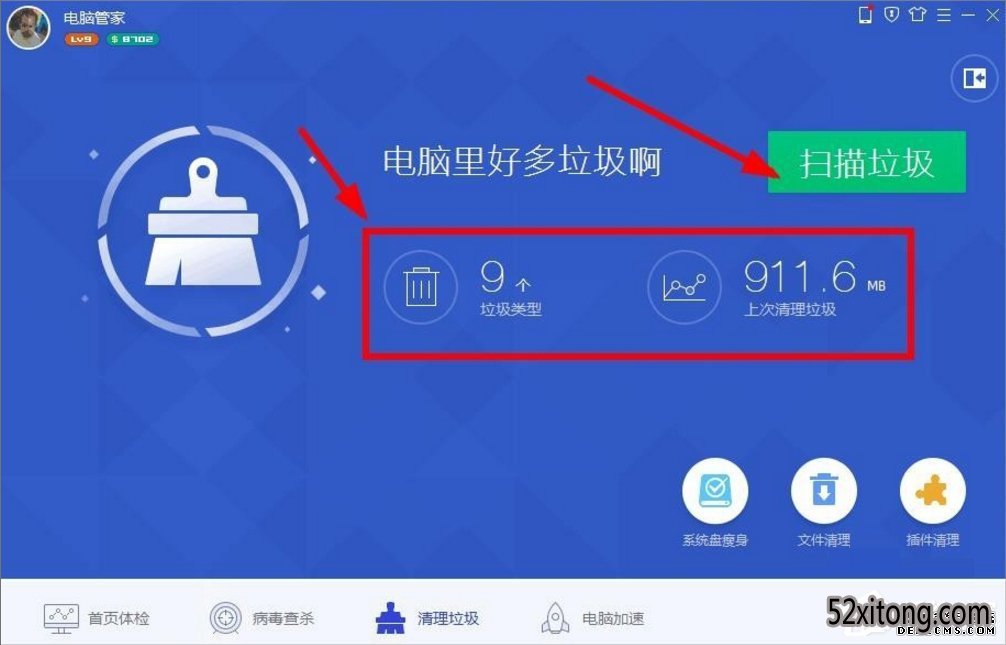
windows10系统如何清理磁盘现在我们都熟悉了吧,其实也就是卸载一些没用的软件,以后挨个磁盘去打开磁盘清理,最后大家还可以利用腾讯电脑管家再次清理一遍。
相关系统推荐
Win10文章资讯栏目
Win10文章资讯推荐
win10系统下载排行
友情链接